ディスプレイスメントマップ。
名前は難しそうですが、このエフェクトはとっても簡単に扱えます!
そのうえ、超便利かつ有用なので、この記事を通してぜひマスターしてくださいね!

名前強そうだよね
追記:なんとなく買ってみたところ想像以上に良かったたのでオススメしてみます。
デザインについて超わかりやすくまとめてあります。(デザインの参考書的な)
デザインに興味あるか関係なくほぼ100%動画のクオリティが上がると思う興味のある方はぜひ。
[ad01]
ディスプレイスメントマップとは

出典:
https://unsplash.com/photos/VW8MUbHyxCU?utm_source=unsplash&utm_medium=referral&utm_content=creditShareLink
以下ではこの画像を用いて解説します。
ディスプレイスメントマップは指定した場所を歪めるエフェクトです。
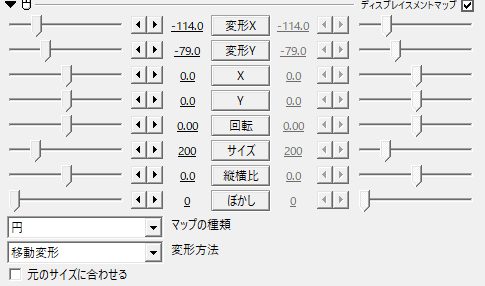
オブジェクトにディスプレイスメントマップをかけてみましょう。
現在、マップの種類が「円」になっています。
マップは歪ませる範囲(形)のことです。

パラメーターをいじれば、このように円状の範囲内を歪ませることができます。
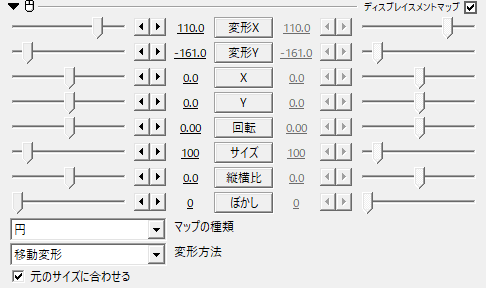
ここで「元のサイズの合わせる」にチェックを入れます。
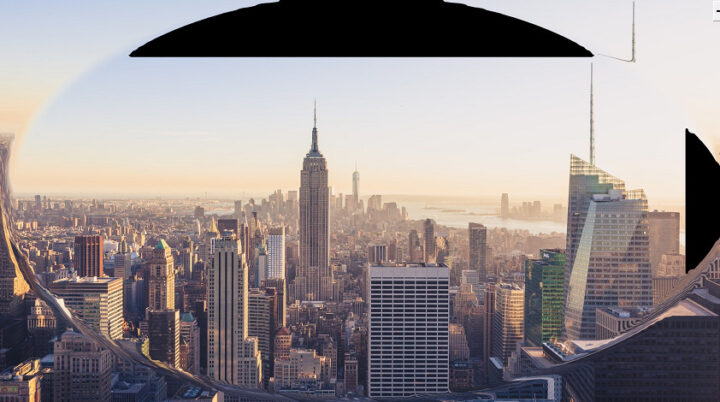
そうすると、オブジェクトの大きさにマップを変形してくれます。
しかし、オブジェクトが長方形だったため、歪んでしまいました。
このままでは不便ですので、マップで「シーン」を選びましょう。
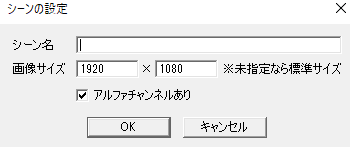
新しいシーンを作成しましょう。
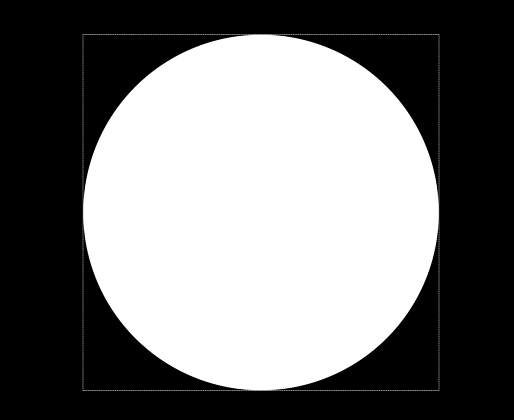
そして、そこに歪ませたい範囲の図形を置きます。
このディスプレイスメントマップは、白い部分を歪めてくれます。

なので、別のシーンなどに白黒の図形を用意すれば、その通りに歪めてくれますよ。
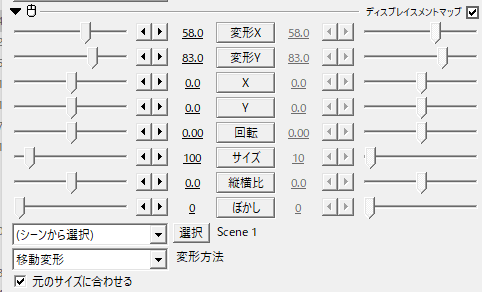
「元のサイズに合わせる」にチェックを入れても歪まずに済みます!
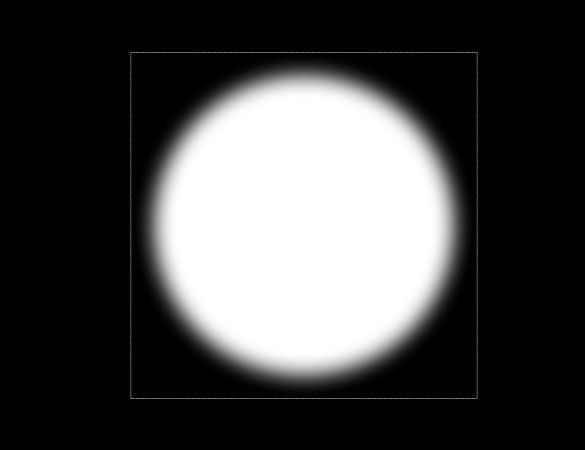
また、灰色の部分は若干歪みます。

つまり、輝度によって歪みの強さを調整できますので、図形の縁をぼかせば滑らかな歪ませ方ができますよ!
他にパラメーターの「ぼかし」の数字を上げれば、同じことができます。
[ad01]
簡単な使い方
歪め方は3通りあるので、それぞれ説明していきます。
移動変形

名前の通りですが、指定個所を移動させることができます。

ぼかせば、このようになります。
グリッチなどで画面を歪ませるときによく使う気がします。
拡大変形

名前の通りですが、指定個所を拡大、縮小できます。

ぼかせば、このように変形できます。
人物の顔などを変形させるときに便利です。

パラメーターの「拡大縦横」を調整すれば、縦横方向にどれほど拡大するか調整できます。
横方向を大きくすれば上のようになります。

縦方向を大きくすると、このようになります。
回転変形

名前の通り、指定個所を回転させることができます。

ぼかせば、このような表現ができます。
インクの表現やノイズの表現に使われる気がします。
また、スクリプトの「回転」などと比べて自由度が高いのが魅力です!
[ad01]
使用例
波紋(拡大変形)
円の「拡大率」と「ライン幅」をいじって、このような図形を新しいシーンに作りましょう。
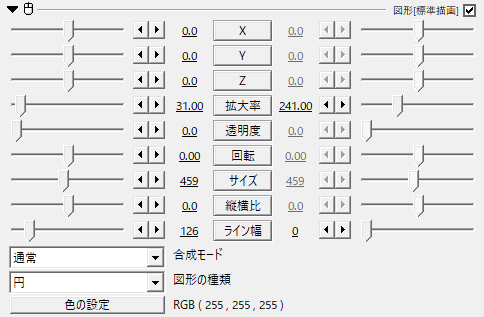
イージングは「27」を使っています。
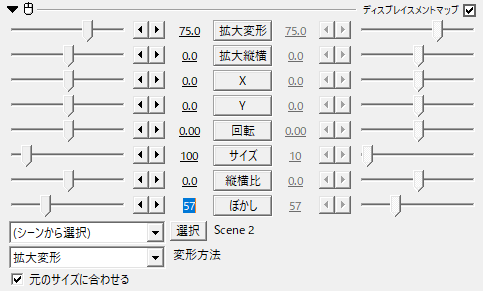
それをオブジェクトやフレームバッファに適用しましょう。
この場合、ぼかしは50くらいでいいかと思います。

そうすれば、ディスプレイスメントマップを使えば波紋も簡単に作れます。
グリッチ(移動変形)
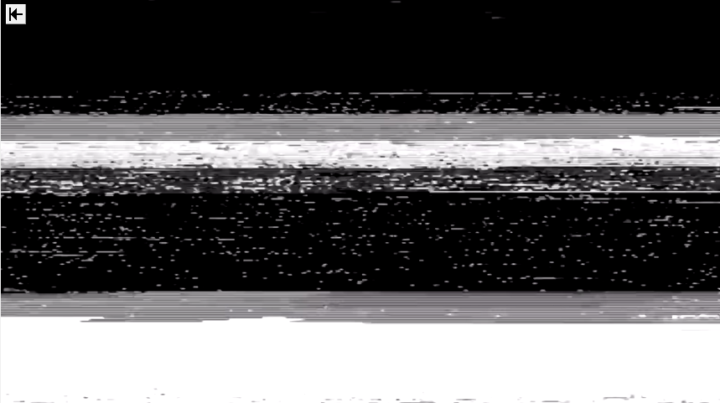
まず新しいシーンにノイズ、グリッチ素材を置きます。
こちらの素材を使用しました。
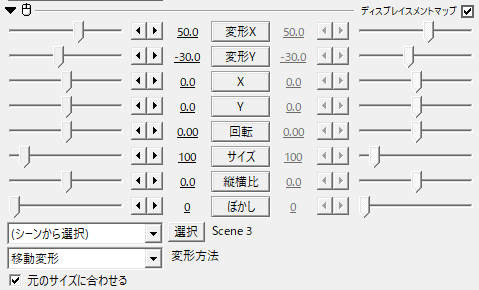
これをフレームバッファやオブジェクトに適応します。
変形は好みで、ぼかしは0のほうがグリッチ感が出ます。

するとこうなります。
これに色ずれなどを加えたりしてもよさそうですね!
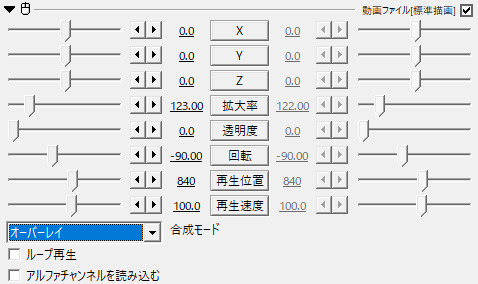
この上に、さっきの素材をオーバーレイなどで合成してもいい感じになります。

こっちの方が強いノイズっぽくなりました。
その他
他にもディスプレイスメントマップ以下のようなこともできます。
是非参考にしてみてくださいね!
細かいことは置いといて、とりあえず

あ~画面歪ませてぇ~
って時に使うのがよろしいかと思います。
え?ほかの解説も見たいって?
そんな方のために、MADで使えそうな解説記事を以下にまとめておきました!(随時更新中です)

一個くらいは役に立つと思うので興味がある人はぜひ~
[ad01]
まとめ
 いかがでしたか?
いかがでしたか?
名前は難しいですが、やっていることは簡単です。
ディスプレイスメントマップは歪ませるエフェクトなので、使い方は無限大です!
使いこなせれば、表現の幅が一気に広がるので、ぜひマスターしてみてくださいね!









コメント